Linuxのターミナルでファイルやフォルダを削除する操作は非常に強力ですが、誤って重要なデータを消してしまうリスクもあります。
この記事では、初心者でも安全に使えるファイル・フォルダの削除方法を解説します。
ファイルの削除:rm コマンド
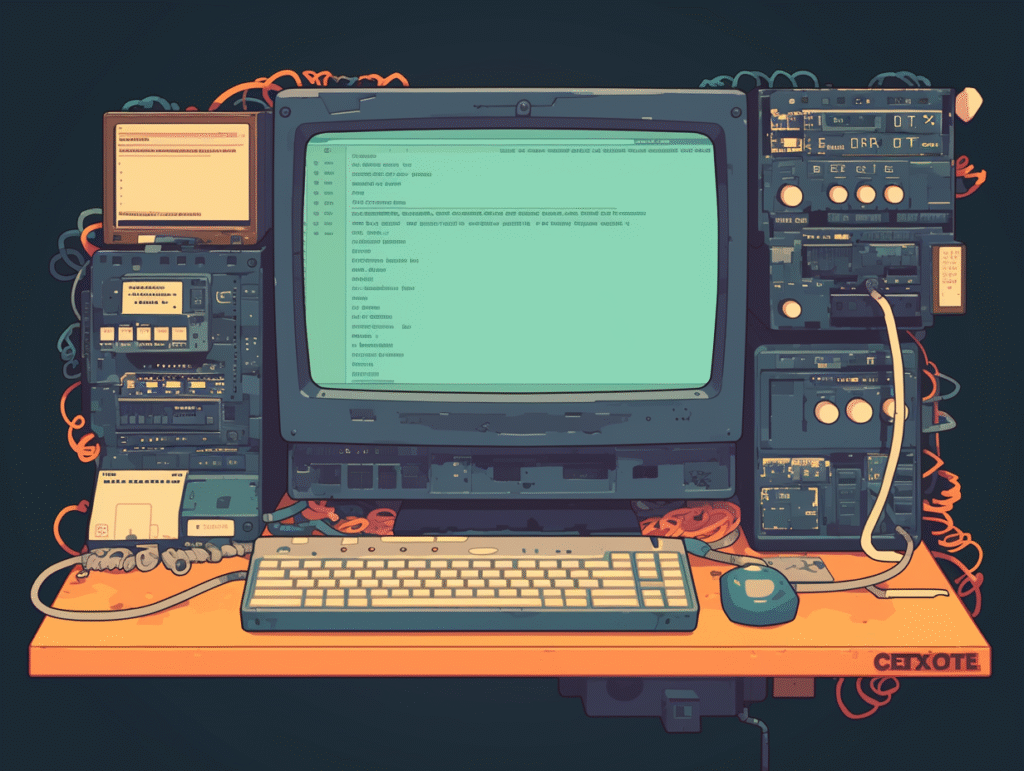
rm(remove)コマンドは、ファイルを削除するための基本的なコマンドです。
基本構文:
rm ファイル名
例:
rm memo.txt
このコマンドでカレントディレクトリにある「memo.txt」が削除されます。
注意点
- Linuxの削除は即時かつ完全です。Windowsの「ごみ箱」のような機能は標準ではありません
- 削除されたファイルは通常の方法では復元できません
- 確認プロンプトも表示されないため、慎重に使う必要があります
確認つきで削除する(初心者におすすめ)
rm -i ファイル名
-i(interactive)オプションを使うと、削除前に確認メッセージが表示されます。
例:
rm -i important.txt
実行すると「rm: remove regular file ‘important.txt’?」と確認されるので、削除する場合は「y」を入力します。
フォルダ(ディレクトリ)の削除:rm -r コマンド
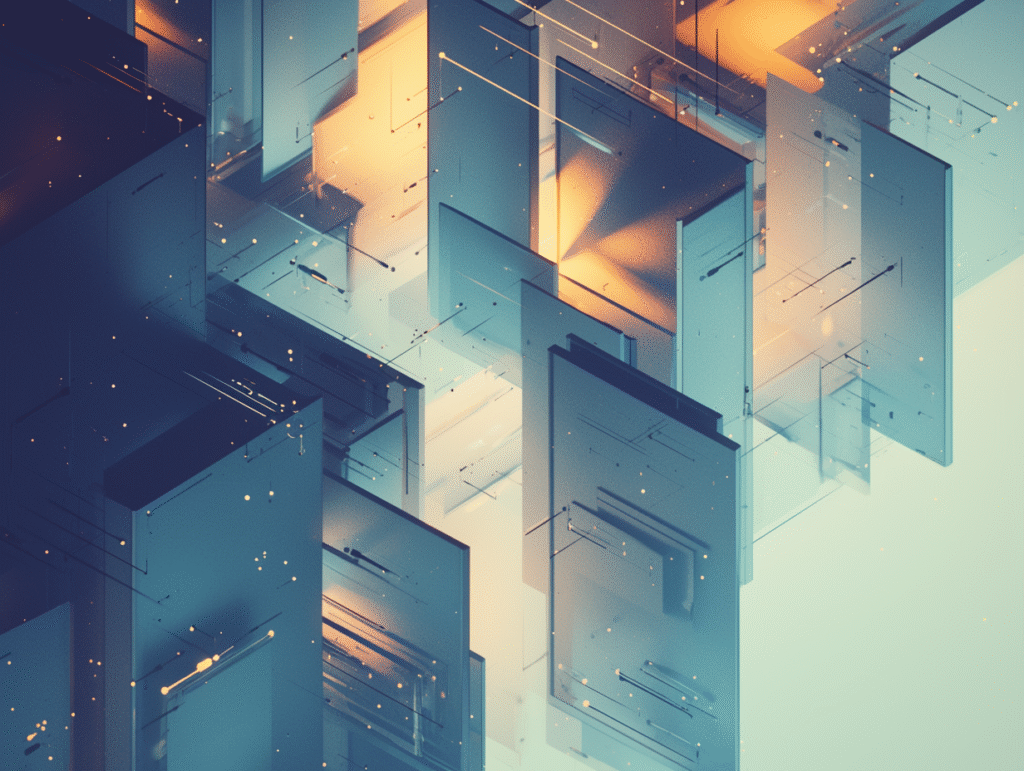
フォルダとその中身をすべて削除するには、-r(recursive:再帰的)オプションが必要です。
基本構文:
rm -r フォルダ名
例:
rm -r projects
このコマンドで「projects」フォルダとその中のすべてのファイル・サブフォルダが削除されます。
確認つきでフォルダを削除する(安全)
rm -ri フォルダ名
-iオプションを組み合わせることで、フォルダ内の各ファイルについても確認が表示されます。
強制削除:rm -rf(危険なコマンド)
rm -rf フォルダ名
-f(force:強制)オプションを使うと、確認なしで強制的に削除します。
空のフォルダだけを削除する:rmdir コマンド
フォルダが空の場合は、よりシンプルな rmdir コマンドも使えます:
rmdir フォルダ名
このコマンドはフォルダが空でない場合はエラーになるため、誤って中身ごと削除してしまう心配がありません。
削除前に内容を確認する方法
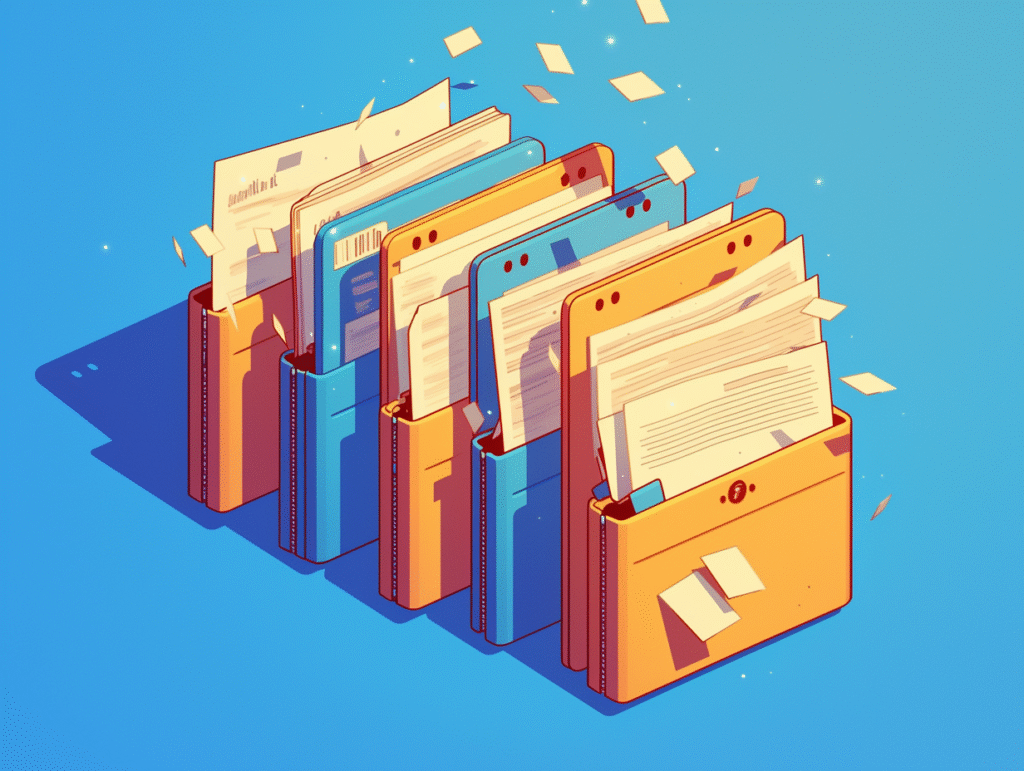
削除する前に、対象のファイル・フォルダの内容を確認しておくことをおすすめします:
ファイルの内容を確認
cat ファイル名
または長いファイルの場合:
less ファイル名
(終了するには q キーを押します)
フォルダの内容を確認
ls -l フォルダ名
または詳細に:
ls -la フォルダ名
安全な削除:ゴミ箱を使う方法
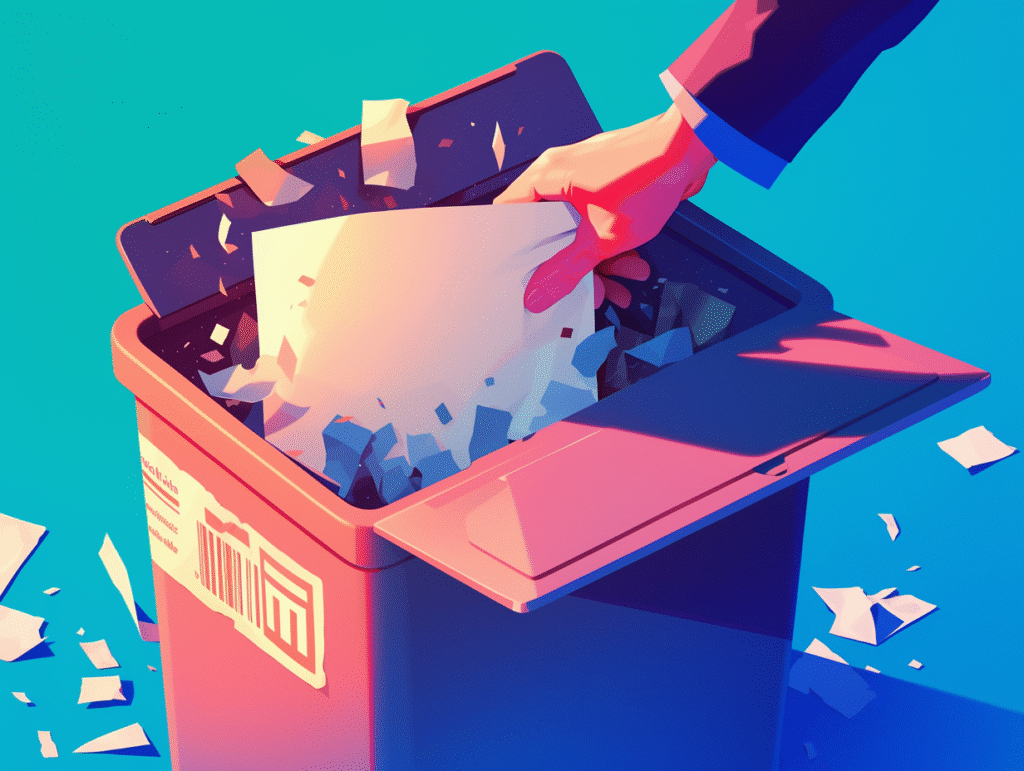
ターミナルからでもゴミ箱経由で削除できる「trash-cli」パッケージがあります:
インストール方法
Ubuntu/Debian系:
sudo apt install trash-cli
CentOS/RHEL/Fedora系:
sudo yum install trash-cli
または
sudo dnf install trash-cli
使い方
ファイルをゴミ箱に入れる:
trash-put ファイル名
フォルダをゴミ箱に入れる:
trash-put フォルダ名
ゴミ箱の内容を表示:
trash-list
ゴミ箱から復元:
trash-restore
ゴミ箱を空にする:
trash-empty
応用:複数ファイルの削除
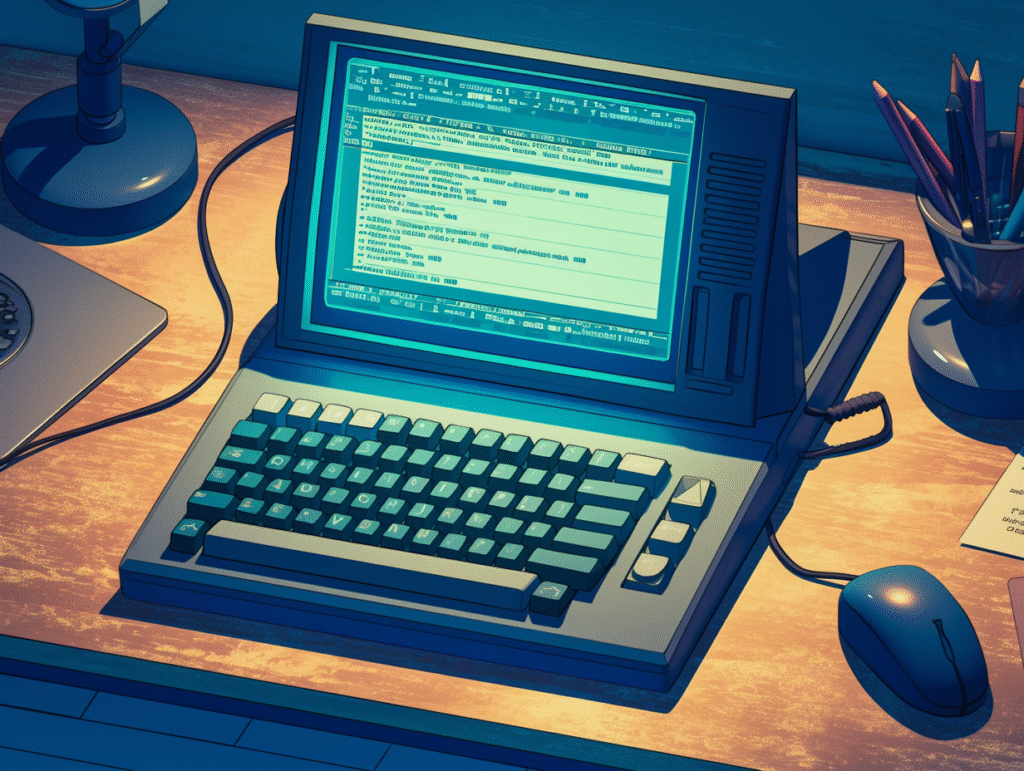
複数のファイルを一度に削除
rm file1.txt file2.txt file3.txt
特定のパターンに一致するファイルを削除
ワイルドカード(*)を使って、特定のパターンに一致するファイルを削除できます:
rm *.tmp # すべての .tmp ファイルを削除
rm backup* # 'backup' で始まるすべてのファイルを削除
rm *.{log,bak} # .log と .bak ファイルを削除
ls *.log # 削除前に対象ファイルを確認
よくあるエラーと対処法
| エラー | 原因 | 対処法 |
|---|---|---|
Permission denied | 削除権限がない | 適切な権限を持つユーザーで操作するか、sudo を使用(慎重に) |
No such file or directory | 対象が存在しない | ファイル名やパスを確認する |
rm: is a directory | ディレクトリを rm だけで削除しようとした | rm -r を使用する |
Directory not empty | 空でないディレクトリを rmdir で削除しようとした | rm -r を使用するか、中身を先に削除する |
まとめ|Linuxでの削除は簡単だけど慎重に!
| やりたいこと | コマンド例 | 安全度 |
|---|---|---|
| ファイルを削除する | rm filename.txt | 要注意 |
| 確認付きで削除する | rm -i filename.txt | 安全 |
| フォルダを削除する | rm -r foldername | 要注意 |
| 確認付きでフォルダを削除 | rm -ri foldername | 安全 |
| 強制削除(確認なし) | rm -rf foldername | 非常に危険 |
| 空フォルダのみ削除 | rmdir foldername | 最も安全 |
| ゴミ箱に入れて削除する | trash-put filename | 最も安全 |
Linuxでは削除操作は即時かつ完全です。初心者は特に以下の点に注意しましょう:
- 重要なファイルを操作する前には、必ずバックアップを取る
rm -rfコマンドは本当に必要な場合のみ使用する- 可能な限り確認オプション
-iを使うか、trash-cliを使って安全に削除する - 削除前に
lsで対象を確認する習慣をつける
これらの基本を守れば、ターミナルでのファイル・フォルダ削除も安全に行えるようになります。








コメント